Kaip naudoti antraštes ir poraštes „Microsoft Word“.

„Microsoft Word“ galite sukurti antraštes ir poraštes, kurios kiekvieno puslapio viršuje arba apačioje kartotų tą patį tekstą.
Išsaugojus daug žymių „Mac“ kompiuteryje esančioje „Safari“ naršyklėje, jos gali pradėti užgriozdinti žymių meniu arba parankinių juostą. Norėdami tvarkyti savo žymes, galite saugoti susijusias žymes aplankuose. Yra du būdai, kaip sukurti žymių aplanką: pirmieji veiksmai veikia šoninėje juostoje, o antrieji – žymių rengyklėje.
Norėdami dirbti šoninėje juostoje, atlikite šiuos veiksmus:
Spustelėkite šoninės juostos mygtuką (atvirą knygą) arba pasirinkite Rodinys → Rodyti šoninę juostą, tada spustelėkite skirtuką Žymės.
Matote su „Safari“ gautų žymių sąrašą ir visas pridėtas žymes. (Žr. šį paveikslą.)
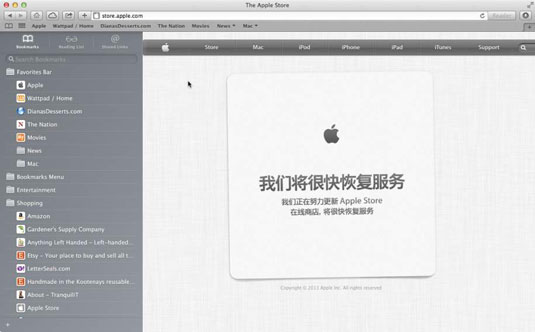
Šoninės juostos apačioje spustelėkite mygtuką Pridėti aplanką (pliuso pusė).
Aplankas be pavadinimo įtraukiamas į sąrašo apačią.
Įveskite aplanko pavadinimą ir paspauskite „Return“.
Spustelėkite piktogramą šalia žymės, kurią norite įtraukti į aplanką, ir vilkite ją į aplanką.
Jei spustelėsite pavadinimą, atidaromas tinklalapis.
Norėdami dirbti žymių rengyklėje, atlikite šiuos veiksmus:
„Safari“ pasirinkite Žymos → Redaguoti žymes, kad būtų rodomos išsaugotos žymės.
Spustelėkite mygtuką Naujas aplankas apatiniame kairiajame lango kampe, kaip parodyta paveikslėlyje.
Aplankas be pavadinimo pridedamas prie sąrašo viršaus.
Spustelėkite Parankinių juostą, Žymių meniu arba kitą aplanką kairiajame stulpelyje, jei norite, kad naujas aplankas būtų įtrauktas į esamą aplanką.
Įveskite aplanko pavadinimą ir paspauskite „Return“.
(Pasirenkama) Spustelėkite atskleidimo trikampį aplanko pavadinimo kairėje, kad būtų rodomos tame aplanke esančios žymės ir aplankai.
Spustelėkite ir vilkite žymes, kurias norite perkelti į naują aplanką.
Pasirinkite Žymės → Slėpti žymių rengyklę.
„Microsoft Word“ galite sukurti antraštes ir poraštes, kurios kiekvieno puslapio viršuje arba apačioje kartotų tą patį tekstą.
Sužinokite, kaip prisijungti prie „Discord“ serverio, kad galėtumėte prisijungti prie bendruomenių ir dalintis savo interesais.
Pirmasis jūsų darbas naudojant šią naują platformą – pirmiausia prisistatyti „Discord“. Sužinokite, kaip nustatyti „Discord“ serverio paskyrą.
Sužinokite, kaip bendrinti ekraną „Zoom“ platformoje su kitais, kaip leisti jiems valdyti jūsų ekraną ir kaip paprašyti valdyti pagrindinio kompiuterio ekraną.
Formulė yra matematinis skaičiavimas. Sužinokite, kaip rašyti Excel formules ir efektyviai jas naudoti.
Sužinokite, kaip išsiųsti kvietimus ir sukurti savo internetinę bendruomenę „Discord“ serveryje. Taip pat sužinokite, kaip srautinis perdavimas padeda skleisti informaciją jūsų „Discord“.
Sužinokite, kaip galima lengvai ir efektyviai reguliuoti tarpus tarp eilučių „Microsoft Word“ naudojant įvairias nustatymų parinktis.
Sužinokite, kaip lengvai sukurti kompiuterio failo ar aplanko nuorodą darbalaukyje. Šis procesas suteikia greitą prieigą prie dažniausiai naudojamų programų ir dokumentų.
Iliustracija yra iš anksto nupieštas bendras meno kūrinys, o „Microsoft“ su „Office“ produktais nemokamai teikia daug iliustracijų failų. Galite įterpti iliustraciją į savo „PowerPoint“ skaidrės maketą. Lengviausias būdas įterpti iliustraciją yra naudoti vieną iš vietos rezervavimo ženklų skaidrės makete: Rodyti skaidrę, kurioje yra iliustracija […]
Užpildymo spalva (dar vadinama šešėliavimu) yra spalva arba raštas, užpildantis vienos ar kelių „Excel“ darbalapio langelių foną. Tamsinimas gali padėti skaitytojo akims sekti informaciją visame puslapyje ir suteikti darbalapiui spalvų bei vizualinio susidomėjimo. Kai kurių tipų skaičiuoklėse, pavyzdžiui, čekių knygelės registre, […]








